| win10打印预览老是显示打印机不可用怎么处理 | 您所在的位置:网站首页 › 打印机属性 不可用 › win10打印预览老是显示打印机不可用怎么处理 |
win10打印预览老是显示打印机不可用怎么处理
|
Win10安装打印机驱动的方法 1.首先将打印机与电脑进行连接,目前大部分打印机都是通过USB数据线与电脑U口进行连接的。在打印机连接完成后,我们需要通过以下方法查看打印机连接状态是否正常: 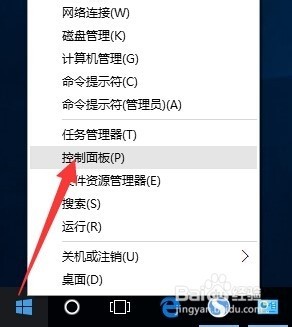 2.从打开的“控制面板”界面中,点击“硬件和声音”栏目中的“查看设备和打印机”按钮进入。 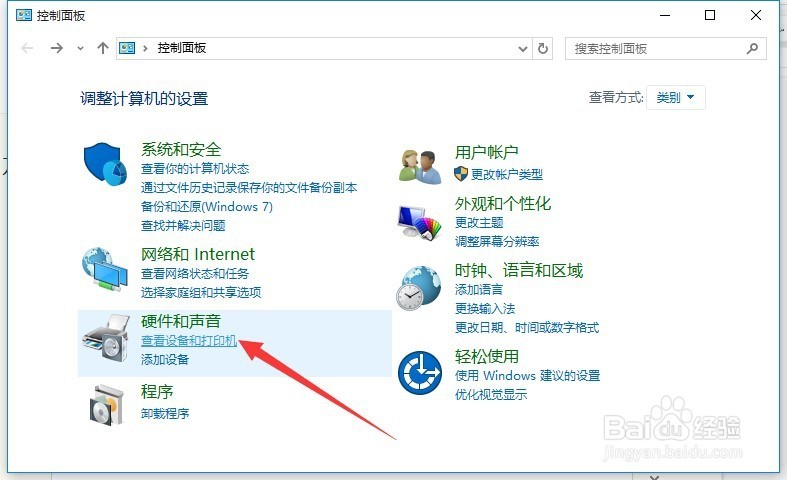 3.此时将打开“设备和打印机”窗口,从此界面中就可以找到“未指定”的设备,此设备便是当前所连接的打印机。 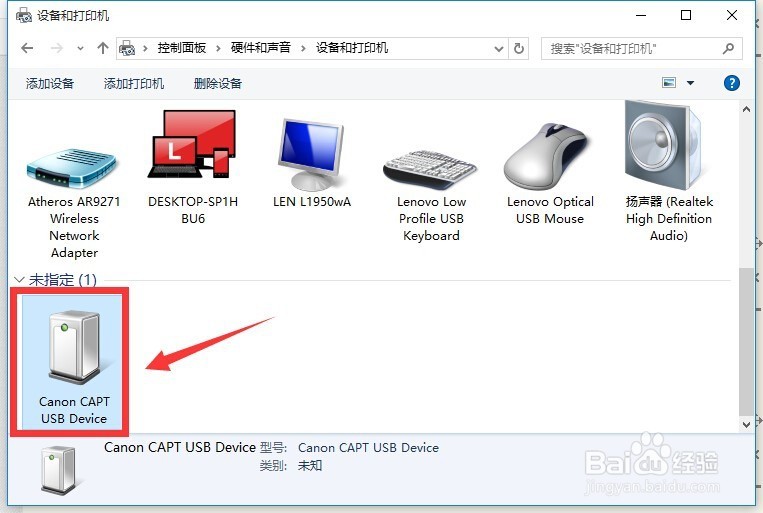 4.Win10正式版打印机驱动的安装方法: 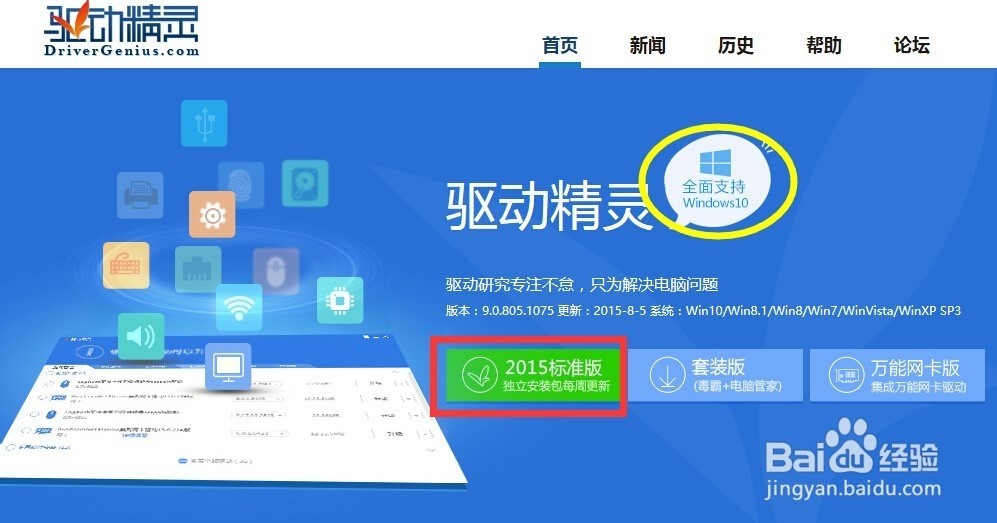 5.安装并运行“驱动精灵”程序,从打开的程序主界面中点击“立即检测”按钮和,待检测结果完成后,勾选对应的“打印机驱动”,同时点击“驱动版本号”。 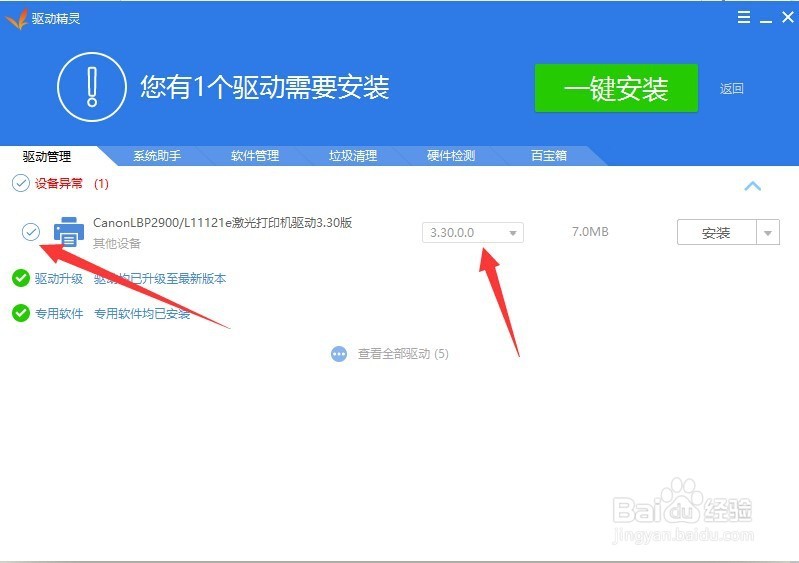 6.从弹出的“驱动版本选择”界面中,根据自己的实际需要选择相应的版本,在此小编建议选择“稳定版本”。 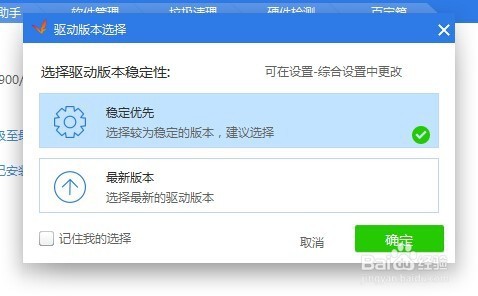 7.待打印机驱动相关参数设置完成后,就可以点击打印机右侧的“安装”按钮。  8.此时“驱动精灵”将自动下载有关此打印机的稳定版本驱动,同时在界面的右侧可以看到驱动下载进度。 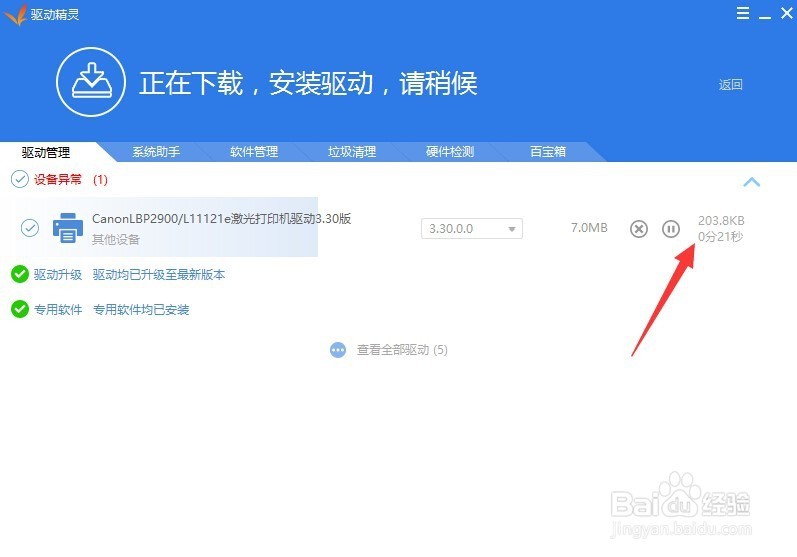 9.待驱动下载完成后,将自动进行打印机驱动的安装操作,在此只需要点击“下一步”按钮即可完成整个打印机驱动的安装操作。 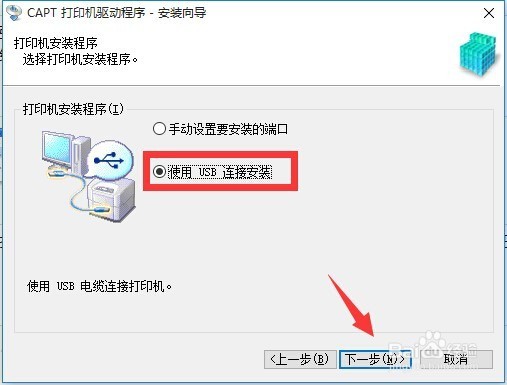 10.打印机驱动安装完成后,重启一下计算机,就可以正常使用打印机啦。同时在“设备和打印机”界面中就可以看到已成功添加的打印机设备啦。 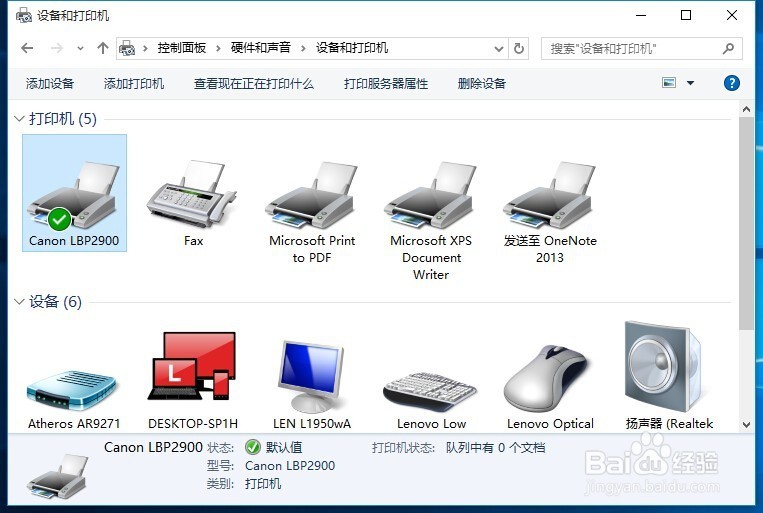
|
【本文地址】
公司简介
联系我们